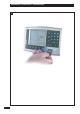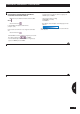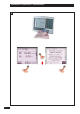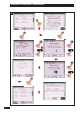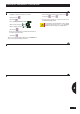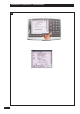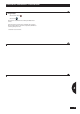Instruction Manual
Le Vision ache le dernier chantier enregistré, pour consul-
ter les autres, appuyer sur
puis « imPr ».
- Pour ne transférer que le dernier chantier enregistré,
appuyer sur
« dern » puis sur « imPr »
- Pour transférer l’ensemble des données, appuyer sur
« Plage» puis sur « imPr »
- Choisir ensuite la mise en Page
« text mode » (conseillé)
« csv mode »
- Puis valider.
Le boîtier indique ensuite la progression du transfert
A ce moment, les infos du ou des chantiers apparaissent sur
le PC, ne pas oublier d’enregistrer le chier !
- (Faire glisser le curseur situé à droite de l’écran vers le
haut pour mieux visualiser les données)
4) consultation des données enregistrées sur le Pc
- Ouvrir « hyPer terminal »
- Annuler la connexion.
- Sélectionner l’icône ouvrir un chier
.
- Choisir (exemple : Azote 1)
Le chier s’ouvre avec toutes les fonctions enregistrées.
déPlacer le curseur de droite vers le haut Pour visualiser le
chantier.
71
FR
GB
DE
A
A
A
Information / Informations / Informationen
4